Enviando Fax Inserindo o Número do Fax/Telefone
Esta seção descreve e discagem e o envio de fax de forma direta ao inserir os números do fax/telefone.
 Importante
Importante
-
Pode ser possível que faxes cheguem a destinatários não desejados devido a erro de discagem ou registro incorreto de números de fax/telefone. Ao enviar documentos importantes, recomendamos que você os envie depois de falar ao telefone.
-
Coloque o original no exposição ou no ADF (Alimentador automático de documentos).
-
Selecione
 FAX (Fax) na tela INÍCIO.
FAX (Fax) na tela INÍCIO.A tela em espera de fax é exibida.
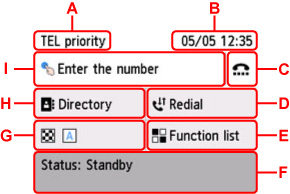
-
A: O modo de recepção selecionado atualmente é exibido.
-
B: A data e a hora são exibidas.
-
C: Selecione para enviar faxes com a função discagem no gancho.
-
D: Selecione para enviar faxes sem rediscar.
-
E: Você pode usar cada função de fax e alterar a configuração do fax.
-
F: O estado atual é exibido.
-
G: É possível alterar as configurações para enviar um fax.
-
H: Você pode selecionar um número do fax/telefone registrado.
-
I: Selecione para exibir a tela na qual inserirá os números de fax/telefone.
 Nota
Nota-
Se você ainda não configurou a impressora para enviar/receber faxes, a mensagem de configuração será exibida na tela sensível ao toque quando você selecionar FAX (Fax) na tela INÍCIO pela primeira vez. Quando você configurar o envio de fax, siga o procedimento de acordo com as instruções na tela sensível ao toque.
-
-
Disque o número do fax/telefone do destinatário.
-
Selecione o campo de entrada de números de fax/telefone.
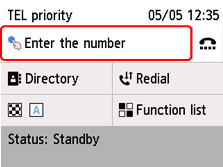
-
Insira o número de fax/telefone.
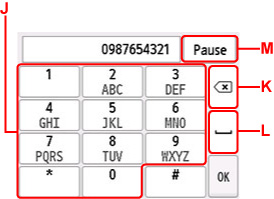
-
J: Insere o número.
-
K: Exclui o número inserido.
-
L: Insere um espaço em branco.
-
M: Insere um "P" de pausa.
-
-
Selecione OK.
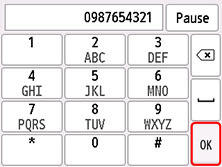
A tela sensível ao toque volta para a tela de espera do Fax.
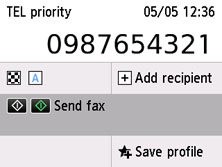
 Nota
Nota-
Selecione Salv. perfil (Save profile) para registrar as configurações atuais como um menu personalizado.
-
-
-
Pressione os botões Preto (Black) ou Colorido (Color).
A impressora começa a digitalizar o documento.
 Importante
Importante-
A transmissão colorida está disponível apenas quando o dispositivo de fax do destinatário oferece suporte a fax colorido.
-
Não abra a tampa de documentos até que a digitalização seja concluída.
-
-
Inicie o envio.
-
Se você colocar o documento no ADF:
A impressora digitaliza automaticamente o documento e inicia o envio do fax.
 Nota
Nota-
Se os documentos permanecerem no ADF depois que o botão Parar (Stop) for pressionado durante a digitalização, a mensagem Documento em ADF. Retire o documento da bandeja de documentos e toque em [OK]. (Originals in ADF. Remove any originals from the document tray and tap [OK].) será exibida na tela sensível ao toque. Quando o botão OK é selecionado, o restante dos documentos é automaticamente ejetado.
-
-
Se você colocar o documento na exposição:
Após a digitalização do documento, será exibida a tela de confirmação perguntando se você carregará o próximo documento.
Para enviar o documento digitalizado, selecione Enviar agora (Send now) para iniciar o envio.
Para enviar duas ou mais páginas, siga a mensagem para colocar a próxima página e selecione Digitalizar (Scan). Após a digitalização de todas as páginas, selecione Enviar agora (Send now) para iniciar o envio.
-
 Nota
Nota
-
Quando a impressora estiver conectada a um sistema de PBX (Private Branch Exchange), consulte as instruções de operação do sistema para obter detalhes sobre a discagem para o número de fax/telefone do destinatário.
-
Quando a impressora não puder enviar um fax, como quando a linha do destinatário estiver ocupada, ela utilizará a função de rediscagem automática após um intervalo especificado. Por padrão, a rediscagem automática está ativada.
-
Os documentos não enviados, como os que estão com rediscagem pendente, são armazenados na memória da impressora. Eles não são armazenados em caso de erro no envio.
-
Não desconecte o cabo de alimentação até que todos os documentos sejam enviados.

